Як звільнити сховище на вашому Apple Watch

Apple Watch має обмежену кількість місця для зберігання. Якщо ви виявите, що у ваших носіїв не вистачає місця, перегляньте, як позбутися від предметів та звільнити місце для отримання додаткової кількості.
Apple робить кращу роботу, додавши більше місця для зберігання в Apple Watch. Незважаючи на це, ви все одно можете дойти до того, що потрібно звільнити сховище на своєму носячому пристрої.
Скільки місця?
На сьогоднішніх iPhone є 512 Гб місця для зберігання. Apple Watch, не так вже й багато. Apple Watch Series 5 має місткість 32 Гб порівняно. Попередні моделі мали всього 8 Гб.
Два типи файлів значною мірою впливають на зберіганнямісця в Apple Watch: пісні та фотографії з додатками в основному займають решту. Перші два - ми говоримо про файли, додані до Диску для офлайн-використання. Щоб дізнатися, скільки місця займає ваш Apple Watch і як:
- Натисніть на Apple Watch додаток на головному екрані iPhone.
- Виберіть Загальні на вкладці "Мій годинник".
- Торкніться Використання.
На цьому екрані ви можете побачити, скільки місця для зберігання використовується в Apple Watch, відсортованому програмою.
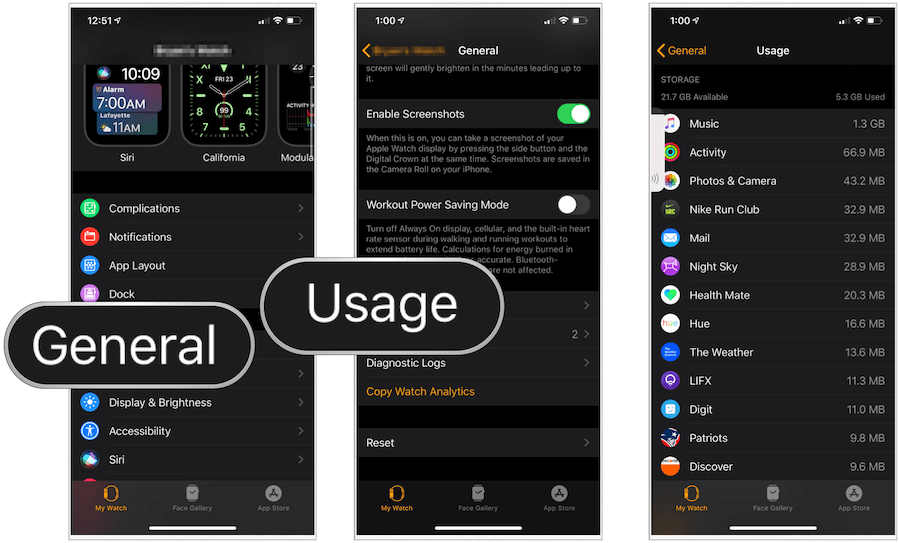
Видалення місця
Тому що ємність на Apple Watch єв основному обмежується музикою та фотографіями, не має сенсу видаляти додатки на носійному пристрої виключно для економії місця. Самі програми не займають багато місця. Натомість зосередимось на музиці та фотографіях.
Музика
Завантаження музики на Apple Watch дозволяє вам насолоджуватися улюбленими мелодіями та виконавцями, не маючи біля себе iPhone. Це чудова вигода, особливо якщо у вас немає Wi-Fi + Cellular Apple Watch.
Щоб переглянути музику, збережену в Apple Watch:
- Натисніть на Apple Watch додаток на iPhone.
- Виберіть Музика на вкладці "Мій годинник".
На цій сторінці ви знайдете список альбомів тапоточні списки відтворення, встановлені на Apple Watch. Ви також побачите суміші Apple Music, коли це можливо. Щоб видалити вміст, ви можете вмикати / вимикати суміші та натискати червону "+" зліва від завантажених списків відтворення альбомів.
Примітка: Музика не видаляється з Apple Watch, поки пристрій не підключено до живлення та поблизу вашого iPhone.
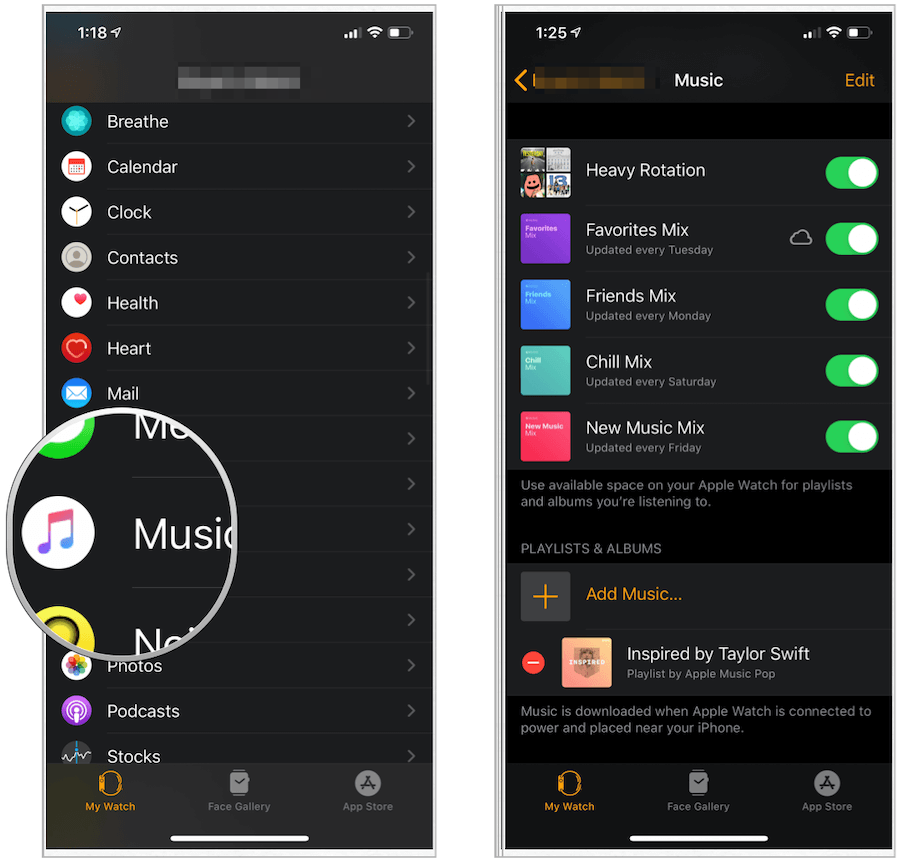
Фотографії
Щоб налаштувати зображення, що зберігаються на Apple Watch, вам знову потрібно звернутися до програми Watch на вашому iPhone.
- Натисніть на Фотографії на вкладці Мій годинник у додатку Apple Watch.
- Відрегулюйте два налаштування в режимі синхронізації фотографій: Синхронізований альбом і Обмеження фотографій.
Ви можете синхронізувати один альбом фотографій на Apple Watch. Природно, чим більша колекція, тим більше пам’яті, що використовується в Apple Watch. Вибір обмежень для фотографій - 25, 100, 250 або 500 фотографій.
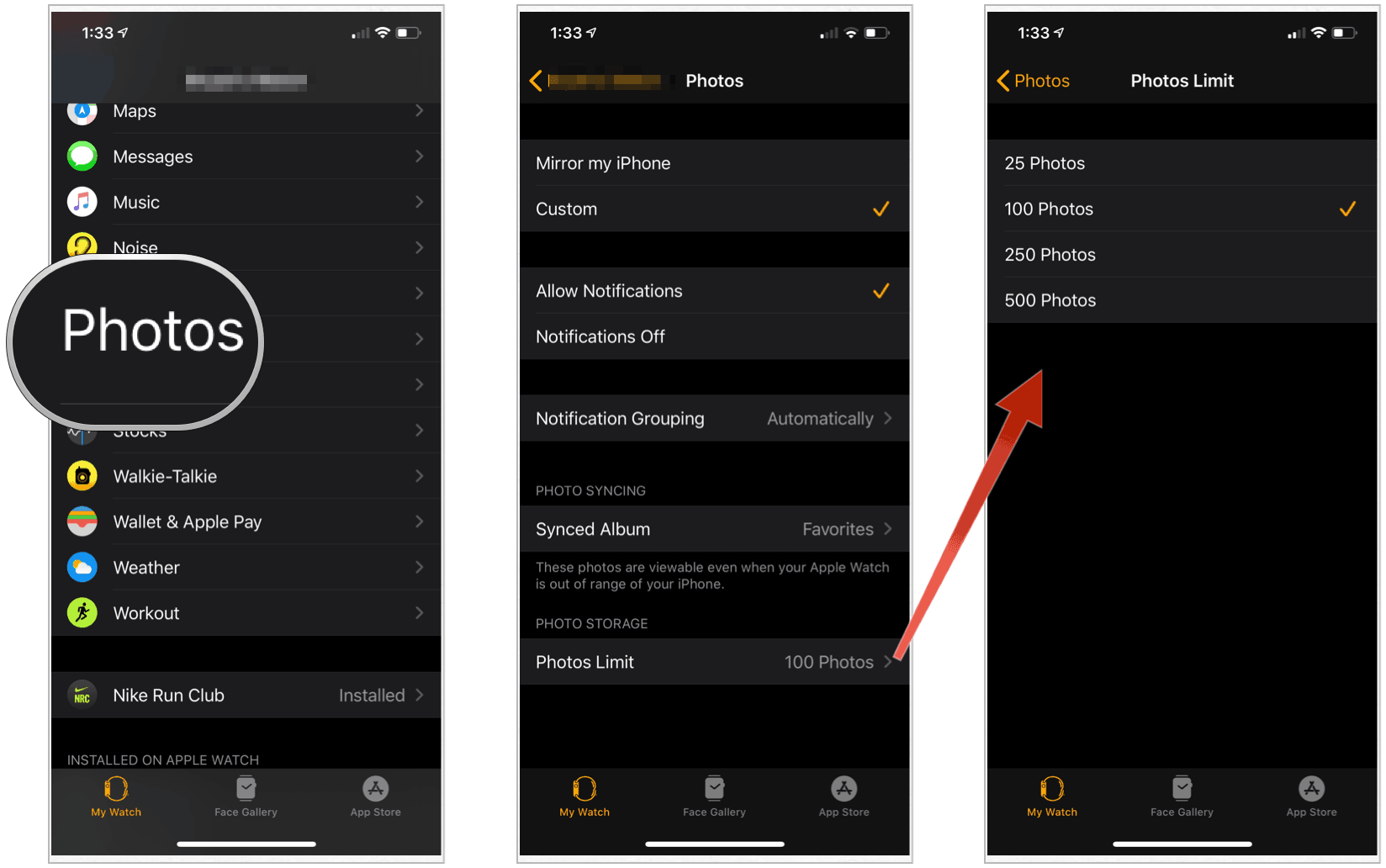
Програми
Ви можете видалити програми на Apple Watch на фактичному пристрої або за допомогою iPhone. Останнє є більш простим процесом, але ми наведемо тут обидва варіанти.
На iPhone:
- Натисніть на Apple Watch застосувати домашній екран iPhone.
- На Мій годинник натисніть додаток, який ви хочете видалити.
- Вимкнути Показати додаток на Apple Watch.
Наведений вище додаток більше не встановлюється на вашому носячому пристрої.
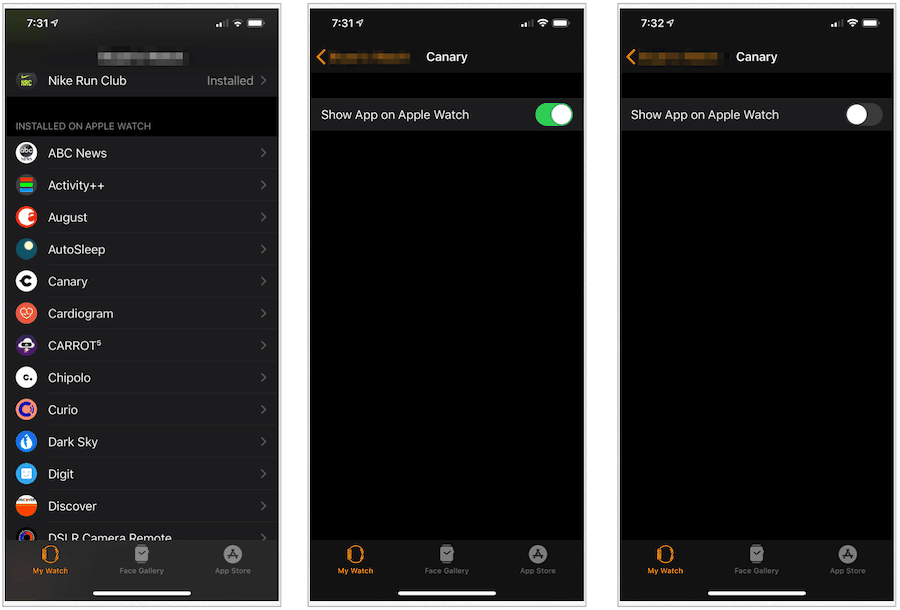
На Apple Watch:
- Натисніть на Цифрова корона.
- У списку списку знайдіть додаток ви хочете видалити Прокрутіть праворуч ліворуч та торкніться піктограми Видалити.
- У Grid View натисніть і утримуйте додаток, яке ви хочете видалити. Натисніть на Х піктограму поруч із додатком для видалення.
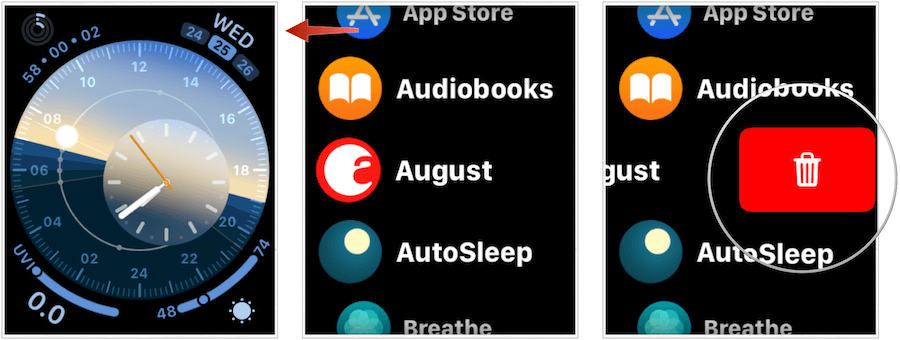
Також дивіться подкасти та аудіокниги
Є ще два місця на Apple Watch toПотрібно видалити дорогоцінний простір для зберігання: подкасти та аудіокниги. Введені в watchOS 5 та watchOS 6 відповідно, обидва додатки можуть містити великі файли - залежно від налаштувань.
Щоб переглянути налаштування Podcasts:
- Торкніться значка Apple Watch додаток на iPhone.
- Виберіть Подкасти на вкладці "Мій годинник".
Якщо можливо, ваш Apple Watch додасть тривідтворені епізоди з кожного вибраного на цьому екрані подкастів. Інформація витягується з програми Podcasts на iPhone. Увімкніть, щоб видалити невідтворювані подкасти з Apple Watch.
Примітка: Відтворені подкасти автоматично видаляються з Apple Watch.
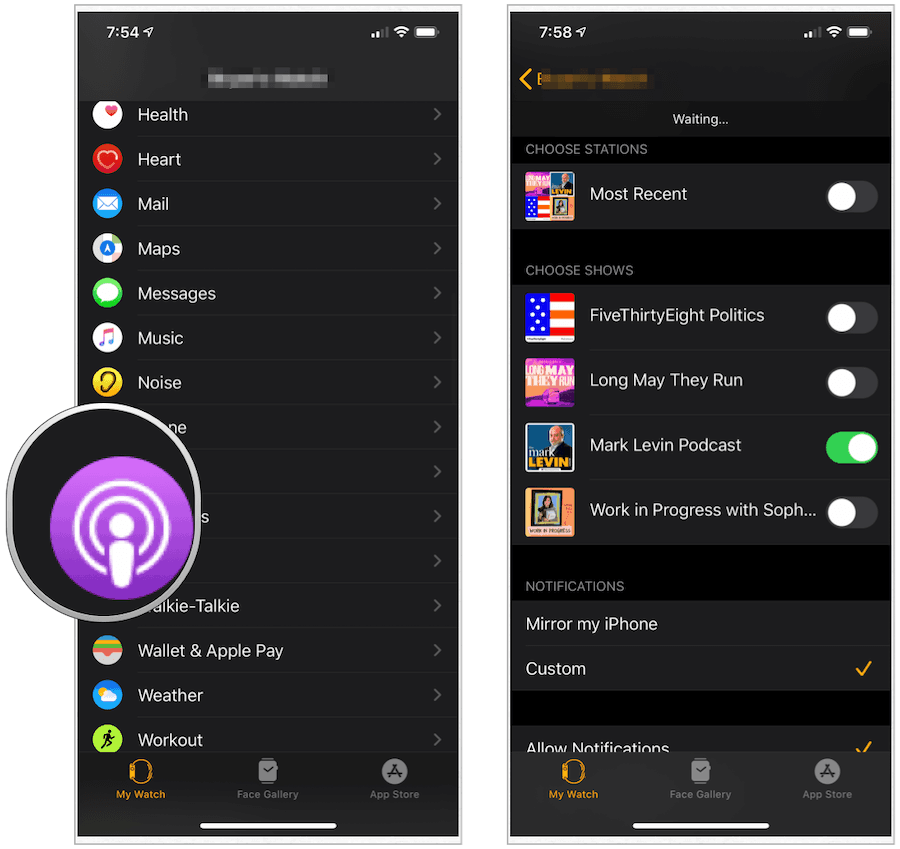
Аудіокниги на Apple Watch працюють аналогічно:
- Торкніться значка Apple Watch додаток на iPhone.
- Виберіть Аудіокниги на вкладці "Мій годинник".
- У розділі "Бібліотека" прокрутіть справа наліво на аудіокнига видалити.
- Торкніться Видалити видалити.
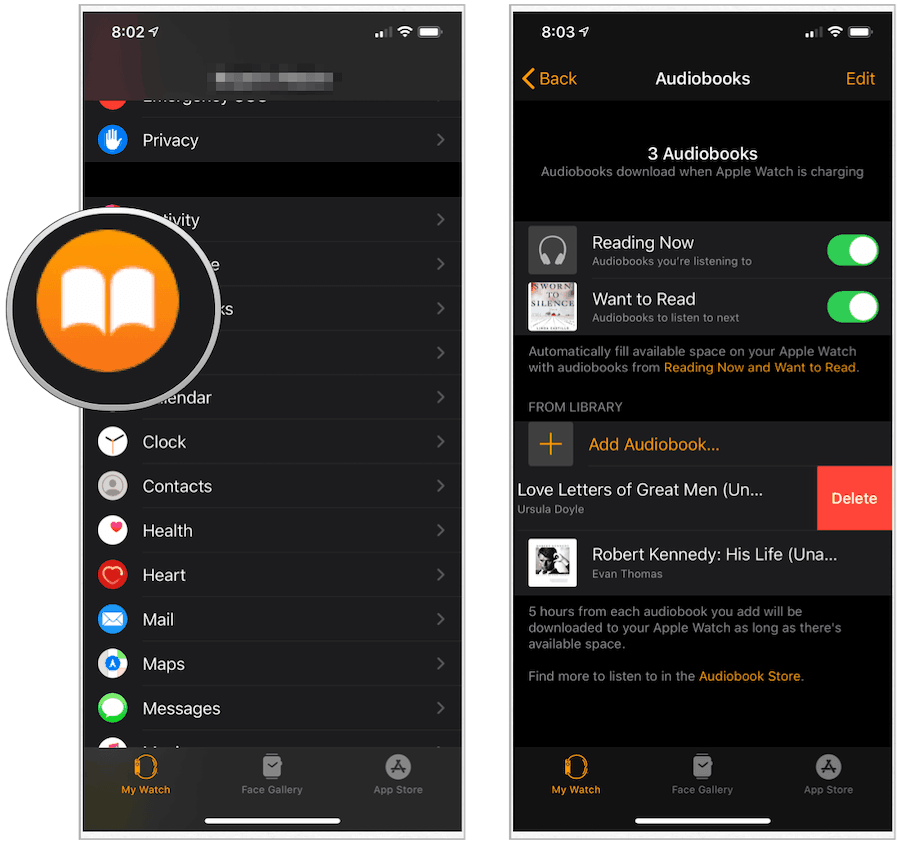
Фінальні думки
Якщо на вашому Apple Watch з’являється місце для зберіганнянебезпечно низько, найкраще спочатку видалити музичні доріжки чи фотографії, оскільки будь-який із цих (або обох) майже безумовно є винуватцем. В іншому випадку видаліть невикористані програми, подкасти чи аудіокниги, щоб зайняти місце. Але знову ж таки, підсумок: спочатку подивіться на музику та фотографії.










Залишити коментар